Véritable ordinateur 2 en 1, la Surface est aussi pratique que performante. Avec son design élégant, Microsoft et ses Surface sont venus concurrencer Apple et ses iPad aussi bien sur le marché du loisir que sur le marché du professionnel. Alors l’entreprise n’a pas le droit à l’erreur. Et pourtant, il arrive que des dysfonctionnements viennent perturber notre utilisation. Parmi un des problèmes les plus rencontrés, on retrouve qu’elle refuse du jour au lendemain de s’allumer. Heureusement, il existe des astuces accessibles à tous pour tenter de la réanimer. Alors, que faire lorsque votre tablette Surface Pro ne s’allume plus?
Que faire lorsque ma tablette Surface Pro ne s’allume plus?
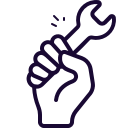
Forcer le redémarrage de votre tablette
Le premier réflexe à avoir lorsque votre Surface Pro ne s’allume plus est de forcer son redémarrage. Pour cela, procédez comme suit :
- Maintenez enfoncé le bouton Marche/Arrêt de votre tablette pendant 20/30 secondes, jusqu’à l’affichage du logo. Relâchez votre doigt.
- Si la Surface se rallume, laissez la batterie se charger jusqu’à au moins 50% puis installez les dernières mises à jour qui peuvent parfois résoudre les problèmes de redémarrage.
- Si la tablette Surface Pro ne s’allume pas, passez aux manipulations suivantes :
- Maintenez enfoncé le bouton Marche/Arrêt de votre tablette pendant 30 secondes. Relâchez votre doigt.
- Maintenez enfoncé simultanément le bouton d’Augmentation du volume et le bouton Marche/Arrêt pendant minimum 15 secondes. Relâchez votre doigt, puis patientez 10 secondes.
- Essayez de rallumer votre tablette en appuyant sur le bouton Marche/Arrêt.
Si votre Surface s’allume, laissez la charger jusqu’à 50% puis installez les dernières mises à jour. Si votre tablette Surface Pro ne s’allume toujours pas, passez aux manipulations suivantes.
Vérifier le processus de chargement de votre Surface Pro
Lorsque votre tablette Surface Pro ne s’allume plus, il est fort probable qu’un problème au niveau de son processus de chargement en soit la cause. Il peut alors s’agir de l’alimentation, du port d’alimentation, du chargeur (adapteur secteur ou câble) ou de la batterie. Plusieurs manipulations peuvent être faites pour vérifier cette théorie.
Vérifier les connexions
Dans un premier temps, vérifiez les connexions de votre Surface Pro qui ne s’allume plus en procédant de la sorte :
Remarque : ces manipulations sont utiles si votre Surface ne s’allume pas et que le voyant de charge est éteint ou qu’il ne s’allume pas en continu. Dans le cas où le voyant de charge est allumé, passez à l’étape suivante : « vérifier la batterie ».
- Vérifiez que les câbles soient bien branchés.
- Vérifiez que la prise d’alimentation fonctionne en branchant un autre appareil électronique ou électrique dessus.
- Retirez la multiprise pour charger votre tablette Surface Pro. En effet, votre appareil doit être connecté avec l’adaptateur secteur et votre câble USB directement à la prise murale, sans autre appareil électronique ou électrique connectés dessus. Cela peut provoquer des parasites et des problèmes de tension l’empêchant de s’allumer.
- Déconnectez l’ensemble des accessoires et des périphériques rattachés à votre tablette qui peuvent venir perturber son démarrage.
- Vérifiez que les câbles, l’adaptateur secteur ou les ports ne soient pas endommagés. Si c’est le cas, contactez le Support Microsoft. Remarque : Pour vérifier que les ports ne soient pas endommagés, assurez-vous qu’il n’y ai pas de parasites, de poussières ou de saletés dedans. Si c’est le cas, nettoyez-les puis rebranchez la tablette au chargeur. Si le voyant de charge ou la Surface Pro ne se rallume pas, continuez le dépannage.
- Vérifiez que le chargeur (câble et adaptateur secteur) fonctionne. Pour vérifier que votre câble ou votre adaptateur secteur fonctionnent, essayez de les brancher sur un autre appareil fonctionnel.
- Si l’autre appareil ne fonctionne pas, le câble ou l’adaptateur sont défectueux.
- Si l’autre appareil fonctionne, le problème vient alors d’un autre composant défectueux.
Vérifier la batterie
Il se peut également que votre appareil rencontre un problème au niveau de la batterie. Par conséquent, il est fort probable que votre tablette Surface Pro ne s’allume plus car elle ne charge plus. Pour vérifier cela, procédez comme suit :
- Vérifiez que votre Surface n’ai pas surchauffée et qu’elle soit dans un endroit aéré. En cas de surchauffe, la tablette peut se mettre hors tension pour éviter tout dommage.
- Assurez-vous que la batterie de votre Surface ne soit pas totalement déchargée. Pour cela, branchez votre tablette et mettez la en charge longue -soit au moins 30 minutes- avec l’adaptateur secteur et le câble USB fournit au moment de l’achat. Si pour quelconques raisons vous ne pouvez pas, chargez votre tablette avec un adaptateur secteur et un câble USB compatible (ne le chargez pas avec une station d’accueil Surface Dock). Remarque : Lorsque la batterie est totalement vide, il se peut que le voyant de charge mette sur temps à s’allumer donc soyez patient.
- Après avoir branché votre tablette Surface Pro, attendez que le voyant du connecteur d’alimentation s’allume. N’oubliez pas que si votre batterie est entièrement déchargée, cela peut prendre quelques minutes.
- Dans le cas où votre Surface s’allume, laissez la charger jusqu’à au moins 50%, puis vérifiez si des mises à jour sont disponibles. Si c’est le cas, installez les.
- Si le voyant de votre alimentation ne s’allume pas, il est fort probable que votre batterie ou le bloc d’alimentation soit HS. Il faudra alors contacter un service externe pour remplacer ou faire réparer votre tablette Surface Pro défectueuse.
- Si le voyant de votre alimentation s’allume mais que votre Tablette Surface Pro ne s’allume toujours pas, il est fort probable qu’un composant interne soit défectueux ou qu’elle refuse de sortir du mode veille. Passez alors à la dernière vérification ci-dessous.
Vérifier que la sortie de veille ne soit pas défectueuse
Lorsque votre Surface Pro ne s’allume plus, il est également possible qu’elle refuse de sortir de veille suite à un bug ou un dysfonctionnement. Dans ce cas là, le voyant de votre tablette devrait s’allumer lorsque vous la brancher. Pour sortir votre tablette du mode veille, voici les différentes manipulations à tester :
- Appuyez rapidement sur le bouton d’augmentation de volume puis diminution du volume trois fois de suite.
- Si vous avez un clavier à disposition, connectez le à votre tablette. Appuyez simultanément sur les touches : logo Windows + Ctrl + Maj + B.
Si rien n’y fait et que votre Surface ne se rallume toujours pas, faites appel à un service de réparation externe.
Qui contacter lorsque ma Surface Pro ne fonctionne plus?
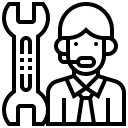
Lorsque votre tablette Surface Pro ne s’allume plus malgré les différentes vérifications et opérations vues précédemment, il faudra alors que vous fassiez appel à un service de réparation. Pour cela, plusieurs options s’offrent à vous.
Dans un premier temps, vous pouvez contactez le support client de Microsoft pour obtenir une assistance personnalisée et vous guider sur la procédure à suivre. Vous pouvez également envoyer une demande de service à Microsoft en vous inscrivant puis en procédant à une commande de service. Cela permet généralement de gagner du temps.
Que votre tablette soit ou non sous garantie ou assurée, vous pouvez également l’emmener dans le magasin où vous l’avez acheté pour qu’elle soit testée et remplacée si la panne est avérée. Selon les résultats obtenus après les tests effectués par le service Microsoft ou le service après-vente du magasin en question ; vous pourrez ou non obtenir gratuitement un service de réparation ou un remplacement de votre tablette. Attention, cela est valable uniquement si la panne provient d’un défaut de fabrication. En cas de dommages accidentels vous devrez payer le service (sauf assurance spécifique).
